
Transmisja wideo i audio jest niezbędna do pracy, wypoczynku, nauki, a nawet spotkań towarzyskich. Osoby, które mają komputer z tak dobrym aparatem, mogą korzystać z telefonu komórkowego używać go jako kamery zewnętrznej. W tym celu należy przeprowadzić prosty proces.
We wszystkich poniższych akapitach zostanie pokazane, co należy zrobić, aby używać telefonu komórkowego z Androidem jako zewnętrznej kamery do komputera. Poza tym wyjaśnimy Ci, jakie są ograniczenia używaj telefonów z systemem Android jak rodzaj kamery internetowej.
Jakie ograniczenia istnieją podczas korzystania z aparatu, który jest dołączony do komputera jako kamery internetowej?
Istnieje kilka ograniczeń podczas używania aparat telefonu komórkowego jako zewnętrzna kamera komputera PC. Istnieją co najmniej dwa problemy, które mogą znacznie wpłynąć na przyjemność z oglądania filmów.
Rozdzielczość obrazu
ten nowoczesne telefony komórkowe miał poprawę w aparacie. Dlatego rozdzielczość, z jaką uzyskasz wideo, będzie stosunkowo wysoka w zależności od posiadanego urządzenia. Może to stanowić problem, jeśli masz wolne połączenie internetowe lub jeśli druga strona ma wolne połączenie internetowe.
Jedynym rozwiązaniem tego problemu jest wejście do aplikacji „Aparat”, przejście do „Ustawienia” i obniżyć jakość aparatu. Ponadto należy również uważać, aby nie obniżyć jakości tak bardzo, w ten sposób wideo też nie będzie wyglądało tak źle.
Płynność obrazu
Telefon musi najpierw odbierz sygnał wideo; a następnie wyślij go do komputera. Może to spowodować, że obraz nie będzie płynął normalnie lub dotrze do miejsca docelowego z niewielkim opóźnieniem.
Jeśli nie wiesz, na swoim komputerze będziesz mieć możliwość modyfikowania kamery internetowej przeglądarki zarówno Chrome, jak i Firefox. O czym prawie żadna z osób, które zaktualizowały komputery, nie wie, nie jest w stanie zrobić. Dostosowanie tego typu szczegółów może ci pomóc, jeśli chodzi o odbierać połączenia wideo z Messengera, Zooma czy Microsoft Teams.
Jak używać kamery internetowej z systemem Android do rozmów wideo na moim komputerze?
Są dwa sposoby, aby korzystać z aparatu urządzeń mobilnych z systemem Android jak kamera internetowa. Te dwa sposoby są realizowane za pomocą kabla USB i połączenia bezprzewodowego. Zobacz, jak telefon komórkowy jest używany jako kamera internetowa na dwa sposoby:
Za pomocą kabla USB
Wykorzystanie telefonów z systemem Android jako kamerki internetowej jest możliwe tylko dzięki aplikacjom, które pozwalają zapewnić dostęp kamery do komputerów. Jest wiele aplikacji, które wykonują tego typu pracę, ale zdecydowana większość ma wady. Teraz zwróć uwagę na proces, abyś mógł zobaczyć, jak robi się tego typu rzeczy:
- Włącz telefon komórkowy i komputer!
- Na telefonie uruchom Sklep Play lub otwórz przeglądarkę
- Pobierz aplikację o nazwie „Bezprzewodowa kamera internetowa DroidCam”
- Pobierz program „DroidCam” na PC
- Podłącz kabel USB telefonu komórkowego obok komputera
- Aktywuj „Debugowanie” przez USB w telefonie komórkowym
- Otwórz „DroidCam” na swoim komputerze
- Wybierz parowanie USB
- Daj 'OK’ uprawnienia administratora i wszystko będzie gotowe
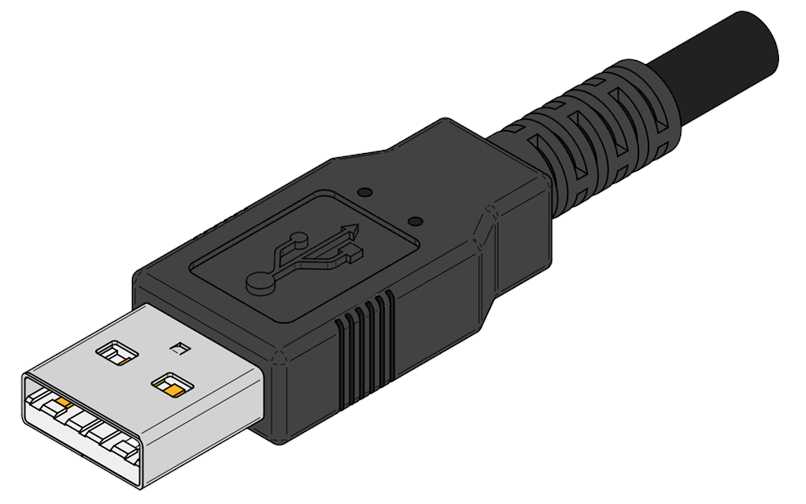
Bezprzewodowo
Najlepsze używaj telefonu jako bezprzewodowej kamery internetowej jest to, że jeśli chcesz pokazać coś specyficznego dla osób podłączonych do wideo, nie będziesz musiał nosić ze sobą komputera. Zwróć jednak uwagę na następujący proces:
- Pobierz aplikację DroidCam na swój telefon komórkowy
- Pobierz program „DroidCam” na komputery
- Podłącz komputer i telefon komórkowy do tej samej sieci Wi-Fi
- Sprawdź adres IP Wi-Fi swojego telefonu komórkowego i umieść go w programie DroidCam na swoim komputerze
- Otwórz aplikację „DroidCam” na swoim telefonie komórkowym
- Wybierz, czy chcesz mało obrazu i dźwięku, czy tylko wideo
- Na koniec kliknij „Start” lub „Start”
Dlaczego moja kamera z systemem Android nie jest wyświetlana jako kamera internetowa na moim komputerze, jeśli jest już podłączona?
Czasy, w których kamera nie przesyła obrazu do komputera, może to być spowodowane problem podczas połączenia lub ponieważ kabel USB nie jest w dobrym stanie. Kiedy pojawiają się tego typu problemy, wypróbuj następujące rzeczy:
- Wypróbuj inny kabel USB
- Uruchom ponownie telefon komórkowy, komputer i spróbuj ponownie się połączyć
- Sprawdź, czy komputer i telefon komórkowy są podłączone do tej samej strefy Wifi
- Wyczyść pamięć podręczną aplikacji mobilnej
- Uruchom DroidCam jako administrator na swoim komputerze

Próbując tych 5 rzeczy, powinieneś być w stanie wymyślić rozwiązać wszystkie problemy które masz do połączenia. Należy zauważyć, że po pomyślnym połączeniu będzie można nagrywać wideo przesyłane na monitorze za pomocą programu PowerPoint.
Jakie narzędzia zewnętrzne pomagają podłączyć kamerę Androida do komputera?
Czasami, ze względu na wersję Androida lub system komputerowy, niektóre programy lub aplikacje nie są kompatybilne z urządzeniem. W przypadku tego typu problemów rozwiązaniem jest: korzystać z innych programów, a także innych aplikacji. Oto najlepsze aplikacje do używania telefonu komórkowego jako kamery internetowej:
Korzystanie z kamery Ivcam
Ta aplikacja służy do łączenia komputera z telefonem komórkowym, a nawet umożliwia korzystanie z aparatu w telefonie komórkowym. Dobrą rzeczą w tej aplikacji jest to, że jest bardzo prosta, jeśli chodzi o proces dla połączenie między komputerem a telefonem.
Z aplikacją Droidcam
Droidcam to aplikacja, o której wspominaliśmy wcześniej, ale ostatnio pojawiła się ulepszona wersja. Ta wersja otrzymała mała zmiana w nazwie. Dlatego powinieneś wyszukać go jako „Droidcam”
Z aplikacji kamery internetowej Irium
Irium jest idealne dla połącz komputery ze wszystkimi rodzajami telefonów komórkowych. Specjalizuje się jednak w tych, którzy mają problemy ze strefą Wi-Fi.

